Di postingan sebelumnya saya mengetik artikel tentang konsep sebuah FTP nah kali ini saya mengetikkan langkah - langkah atau cara installasi FTP Server dan Client. Langsung saja ok.
A. Instalasi server FTP
Untuk dapat sebuah FTP Server sederhana dapat dilakukan dengan langkahlangkah
berikut.
1. Install paket ftp di debian dengan mengetikan perintah berikut. (cd paket
Debian harus dimount dahulu)
apt-get install proftpd.
2. Kemudian saat instalasi berjalan, anda diminta untuk menjalankan
services proftpd sebagai services dari instd atau standalone. Pilihan
“from inetd” digunakan jika traffic jaringan tidak terlalu tinggi. Sedangkan
pilihan standalone digunakan untuk keadaan jaringan yang tinggi.
3. Bila sudah tekan enter. Tunggu sampai proses instalasi selesai.
4. Untuk mencoba hasil instalasi, buka browser pada clinet akses ke alamat
ftp://ip_address_server/. Bilamana muncul permintaan login maka dapat
disimpulkan bahwa instalasi sukses.
5. Isi username dan password pada form login. maka anda dapat
mengakses direktory home milik username yang login ke ftp.
6. Sekarang masuklah kita ke konfigurasi ftp server. Edit pengaturan ftp
dengan perintah berikut ini.
nano /etc/proftpd/proftpd.conf
7. Setelah masuk ke pengaturan ftp lakukan beberapa contoh konfigurasi
berikut.
# DefaultRoot ~
Hilangkan tanda # didepannya untuk menghilangkan link up to
parent directory demi keamanan server. Hal berikut ini dilakukan
untuk tidak membebani server dan memberikan klien lain
kesempatan mengakses server yaitu klien tertentu yang dalam
kondisi tidak mentransfer, stalled atau idle dibatasi dalam waktu
tertentu sehingga klien lain mendapat kesempatan akses ke
server.
TimeoutNoTransfer 600
ganti menjadi TimeoutNoTransfer 60 (dalam satuan detik 600 = 10
menit).
TimeoutStalled 600
ganti menjadi TimeoutStalled 60.
TimeoutIdle 1200 ganti menjadi TimeoutIdle 120 Anda dapat mengubah
ServerName menjadi nama yang diinginkan dengan mengganti
seperti ini.
ServerName "Debian"
contoh ganti menjadi ServerName "Server SMK2013"
8. Untuk ftp yang dapat diakses semua orang tanpa menggunakan
username dan password, maka ftp dapat dibuat anonymous (tanpa login).
dapat diatur dengan menghilangkan tanda # seperti gambar berikut.
9. Setelah semua konfigurasi dilakukan simpan dengan menekan tombol
"CTRL+O" dan keluar "CTRL+X".
10. Restart service ftp server dengan perintah berikut.
/etc/init.d/proftpd restart
11. Untuk mengganti direktory ftp untuk anonymous, maka ganti direktory
home milik anonymous. cari dahulu username anonymous pada file
/etc/proftpd/proftpd.conf pada baris anonymous tadi.
12. Untuk mengganti direktory homenya gunakan perintah berikut.
usermod -d /var/www ftp
'/var/www' : lokasi direktory; 'ftp' : username
13. Untuk melihat status username tentang home direktorynya gunakan
syntax berikut ini.
cat /etc/passwd
14. Maka terlihat bahwa home direktory untuk ftp(anonymous) mengikuti
pada pengaturan tadi.
15. Cek hasil konfigurasi dibrowser klien.
Akses ftp server tanpa mengisi username dan password di browser Klien
16. Dan akan terlihat hasil konfigurasi yang diharapkan.
B. Instalasi klien FTP
Untuk dapat berinteraksi aktif klien FTP harus diinstal aplikasi klien FTP,
sehingga klien dapat secara aktif melakukan pengunduhan maupun
pengunggahan file-file ke server FTP. Salah satu perangkat lunak klien FTP
bebas adalah filezilla. Berikut cara instalasi dan cara mengupload data ke ftp
server.
1. Setelah mendapatkan filezilla dan tersimpan pada folder, Klik dua kali
pada setup filezilla
2. Klik next untuk memulai instalasi.
3. Klik I agree untuk menyetujui tentang lisensi GNU untuk software ini.
4. Pilih anyone who uses this computer(all users) yaitu semua user akun di
komputer ini dapat menggunakan software ini atau Only for me yaitu
software ini hanya dapat digunakan pada user yang menginstallnya. klik
next bila sudah memilih salah satunya.
5. Checklist pada component yang diperlukan untuk diinstall. klik next untuk
melanjutkan instalasi.
6. Tentukan folder tujuan instalasi.lalu klik next.
7. Biarkan secara default membuat shortcut pada menu start. Klik install
untuk memulai menginstalasi.
8. Tunggu sampai proses instalasi selesai.
9. Bila sudah selesai klik finish.
10. Kemudian muncul jendela aplikasi filezilla.
11. Untuk memulai mengunggah, mengunduh dan sebagainya menggunakan
filezilla, isikan host, username, password dan port kemudian klik
Quickconnect.(sebaiknya gunakan username selain anonymous karena hak yang diberikan kepada anonymous hanya dapat read only, tidak
dapat melakukan upload atau edit data. hal tersebut dilakukan demi
keamanan data server)
12. Setelah melakukan login berhasil, cari file yang ingin diunggah pada
kolom kiri tengah dan direktory tujuannya pada kolom kanan tengah.
13. Klik kanan file --> upload. tunggu sampai proses unggah selesai. setelah
itu tampak file sudah berada pada kolom kanan.
14. Cek melalui browser klien tersebut dan cari dimana letak file tersebut.
15. Dan file yang diunggah dapat diakses maupun diunduh dengan catatan
bila direktory file yang diunggah menggunakan diretory home username
yang digunakan upload di filezilla, pada browser log in menggunakan
username tadi. Untuk menghilangkan akses anonymous, ganti home
direktory anonymous dengan syntax berikut pada server debian 6.
usermod -d lokasi direktory_pada_home_user_lain ftp
Agar akses anonymous tidak berlaku karena menggunakan
direktory pada direktory home user lain.
Nah, cukup sekian dan terimakasih mau membaca semoga bermanfaat. Mungkin kita akan berjumpa di postingan atau blog berikutnya...
Wassalamu'alaikum Wr Wb ?
#SMK Bandung Selatan






















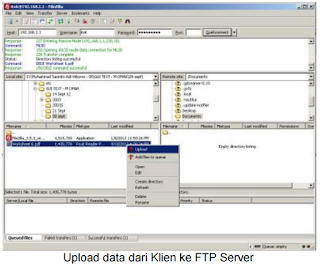

No comments:
Post a Comment